>
Supprimer Onion Fichier Virus (Dharma Ransomware)
Posté par dans Removal sur le mardi 25 avril 2017
Comment faire pour Supprimer Onion Ransomware?
Le Dharma Ransomware a été harceler les utilisateurs de PC depuis 2016. Selon certains chercheurs, c’est très similaire à la CrySis Ransomware – un autre fichier chiffrement virus. Et, comme à l’habitude, les pirates n’ont pas renoncer à ce parasite. Nous avons assisté à de nombreuses variantes du Dharma et l’article d’aujourd’hui est tout au sujet de sa dernière version. Cette infection particulière, ajoute le .Onion extension des fichiers cible. Oui, Onion. Il semble escrocs pourraient y puiser de l’inspiration à partir de pratiquement n’importe quoi. Même si l’ .Onion extension n’a pas l’air trop intimidant, vous êtes dans les problèmes. Dharma Ransomware s’est avérée être destructrice. Sa nouvelle version est tout aussi dangereux et problématique que l’original. Immédiatement après l’installation, la recherche de virus de votre ordinateur. C’est juste le début de ce parasite est aggravantes astuces. Vous voyez, par la numérisation de votre appareil, le Dharma Ransomware trouve vos fichiers personnels. Tous vos fichiers personnels. Qui comprend des photos et de la musique et des vidéos et des documents MS Office. Longue histoire courte, ransomware s’en va après toutes vos données. C’est la recherche de l’information privée pour chiffrer et il a finalement trouve vos fichiers. Le problème est, une fois le scan terminé, vos données se renommés. Ransomware modifie le format de vos fichiers personnels et ajoute une extension spécifique. Dans ce cas, le bizarre .Onion extension. Voir aléatoire appendice ajouté à vos fichiers est assez éprouvant pour les nerfs. Ce qui est beaucoup plus angoissant, c’est de découvrir que vous ne pouvez pas ouvrir vos données. Le virus utilise compliqué, l’algorithme de chiffrement et verrouille vos fichiers. Que toute chose se passe derrière votre dos. En plus d’être nocif, ransomware est aussi secret. Il fonctionne en silence donc, quand vous découvrez le parasite modifications, vous êtes pris au dépourvu. Évidemment, c’est juste un autre truc pour vous rendre à la panique. Gardez à l’esprit que ransomware est un cyber tentative d’escroquerie. Il crypte vos données privées afin de demander de l’argent. Vous remarquerez qu’une info.hta demande de rançon, par exemple. Le virus gouttes ses instructions dans tous les dossiers qui contiennent verrouillé de l’information. En d’autres termes, le Dharma Ransomware permet de s’assurer de sa rançon messages ne restent pas inaperçus. Ce programme peut également modifier votre papier peint de bureau par défaut. Tous ses rançon messages sont essayant de jouer à des jeux d’esprit avec vous et, en fin de compte, de voler vos Bitcoins. Pour éviter de vous faire arnaquer, lutter contre le virus dès que possible. Ne même pas envisager de payer la rançon.
Comment ai-je infecté?
Sauf si vous avez convenu d’installer ce programme, le Dharma Ransomware s’est appuyé sur la furtivité. C’est dans les pirates le meilleur intérêt de vous laisser insensibles à l’installation. Cependant, il est dans VOTRE meilleur intérêt d’être conscient de ce que les terres sur votre machine. Comment empêcher l’infiltration de virus? Pour commencer, rester loin de hasard de spam e-mail-des pièces jointes et des messages. Les escrocs envoient souvent des logiciels malveillants directement à la victime de la boîte de réception. Par conséquent, les infections compter sur votre curiosité vous pourriez compromettre votre propre PC. Un simple clic sur l’e-mail erronée ou message pourrait vous causer des dommages. Rester à l’écart de tout ce que vous recevez dans votre boîte de réception, sauf si vous connaissez l’expéditeur. Notez que toutes sortes de parasites de voyage sur le Web par le biais de faux e-mails ou des messages dans les médias sociaux. Le plus souvent, les logiciels malveillants obtient déguisée comme des demandes d’emploi ou les e-mails de sociétés de transport. Gardez un oeil pour les intrus potentiels et vous épargner les maux de tête. Ransomware aussi se diffuse en ligne avec l’aide de chevaux de Troie. Vous devriez vérifier l’ordinateur pour plus de parasites, parce que vous avez un cheval de Troie sur le bord. Aussi, le Dharma Ransomware pourrait avoir été attaché à une non fiables freeware ou shareware bundle. Si vous avez installé un corrompu torrent ainsi. Les Infections ont une riche variété de techniques à choisir. C’est à vous de décider si votre appareil reste libre de virus.
Pourquoi est-Onion dangereux?
Le ransomware est de mentir sans vergogne à votre visage. Comme mentionné, cette infection crée détaillée instructions de paiement. Dharma Ransomware transforme vos fichiers dans illisible, inexploitable charabia. Avez-vous conserver des fichiers importants sur votre PC? C’est ce que les pirates espèrent. Nous vous recommandons vivement de conserver des sauvegardes de vos données importantes. En procédant ainsi, vous aurez réussi à vous protéger contre les ransomwares de la supercherie. Rappelez-vous que les pirates n’ont pas l’intention que ce soit pour libérer de vos fichiers. Même si vous payez la totalité de la rançon dès que possible, vous ne recevrez pas un déchiffreur. Si quoi que ce soit, vous ne perdez vos Bitcoins. C’est pourquoi vous devez rester à l’écart de la adresses e-mail fournie dans le prix de la rançon des notes (par exemple, amagnus@india.com ou bitcoin143@india.com). Ce parasite doit être désinstallé sur place. Merci de suivre notre guide de suppression manuelle. Vous trouverez ci-dessous.
Onion Suppression des Instructions
STEP 1: Kill the Malicious Process
STEP 3: Locate Startup Location
STEP 4: Recover Onion Encrypted Files
ÉTAPE 1: Arrêter le processus malveillants à l’aide de Windows le Gestionnaire des Tâches
- Ouvrez votre Gestionnaire de tâches en appuyant sur CTRL+MAJ+ECHAP simultanément sur les touches
- Recherchez le processus de la ransomware. Avoir à l’esprit que ce est généralement un hasard fichier généré.
- Avant de tuer le processus, tapez le nom sur un document pour référence ultérieure.
- Localiser les suspects processus associés à Onion cryptage de Virus.
- Clic droit sur le processus de
- Ouvrir L’Emplacement Du Fichier
- En Fin De Processus
- Supprimer les répertoires avec les fichiers suspects.
- Avoir à l’esprit que le processus peut se cacher et très difficile à détecter
ÉTAPE 2: faire apparaître les Fichiers Cachés
- Ouvrez n’importe quel dossier
- Cliquez sur le bouton “Organiser”
- Choisissez “Dossier et les Options de Recherche”
- Sélectionnez l’onglet “listes”
- Sélectionnez “Afficher les fichiers et dossiers cachés” option
- Décochez la case « Masquer les fichiers protégés du système d’exploitation »
- Cliquez sur “Appliquer” et “OK”
ÉTAPE 3: Recherchez Onion de chiffrement Virus de l’emplacement de démarrage
- Une fois le chargement du système d’exploitation appuyez simultanément sur la Windows Bouton Logo et les R principaux.
- Une boîte de dialogue s’ouvre. Tapez “Regedit”
- AVERTISSEMENT! être très prudent lors de la editing the Microsoft Windows Registry que cela peut rendre le système cassé.
Selon votre système d’exploitation (x86 ou x64) naviguez jusqu’à:
[HKEY_CURRENT_USERSoftwareMicrosoftWindowsCurrentVersionRun] ou
[HKEY_LOCAL_MACHINESOFTWAREMicrosoftWindowsCurrentVersionRun] ou
[HKEY_LOCAL_MACHINESOFTWAREWow6432NodeMicrosoftWindowsCurrentVersionRun]
- et supprimer le Nom d’affichage de: [ALÉATOIRE]
- Ensuite, ouvrez votre explorateur et naviguez jusqu’à:
Accédez à votre %appdata% dossier et supprimer le fichier exécutable.
Alternativement, vous pouvez utiliser votre msconfig windows programme de doubler vérifier le point de l’exécution du virus. S’il vous plaît, ayez à l’esprit que les noms de votre ordinateur peut être différent, car ils pourraient être générés de façon aléatoire, c’est pourquoi vous devez exécuter n’importe quel scanner professionnel pour identifier les fichiers malveillants.
ÉTAPE 4: Comment faire pour récupérer des fichiers cryptés?
- Méthode 1: la première et La meilleure méthode est de restaurer vos données à partir d’une sauvegarde récente, dans le cas que vous en avez un.
- Méthode 2: Logiciel de Récupération de Fichier , Généralement lorsque le ransomware crypte un fichier, il fait d’abord une copie de celui-ci, le chiffre de la copie, puis supprime l’original. Pour cette raison, vous pouvez essayer d’utiliser logiciel de récupération de fichier pour récupérer certains de vos fichiers d’origine.
- Méthode 3: Volume d’Ombre de Copies – en dernier recours, vous pouvez essayer de restaurer vos fichiers via le Volume d’Ombre de Copies. Ouvrez l’ Ombre de l’Explorateur partie du package et sélectionnez le Lecteur que vous souhaitez récupérer. Cliquez-droit sur n’importe quel fichier que vous souhaitez restaurer et cliquez sur Exporter.
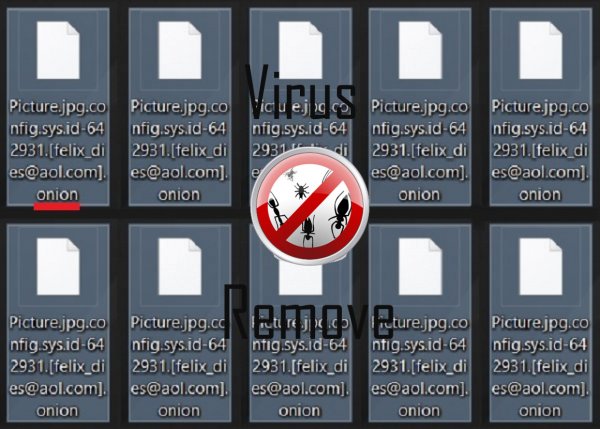
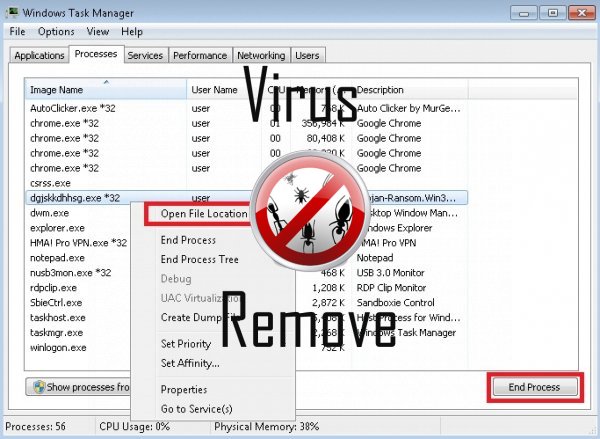

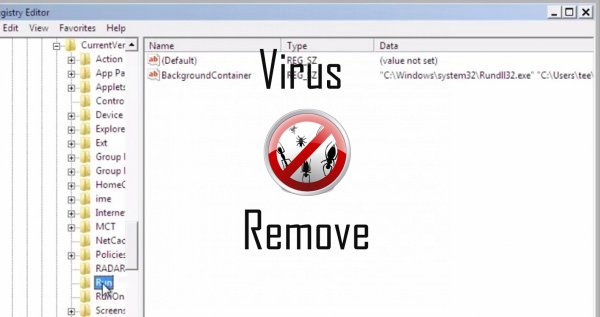
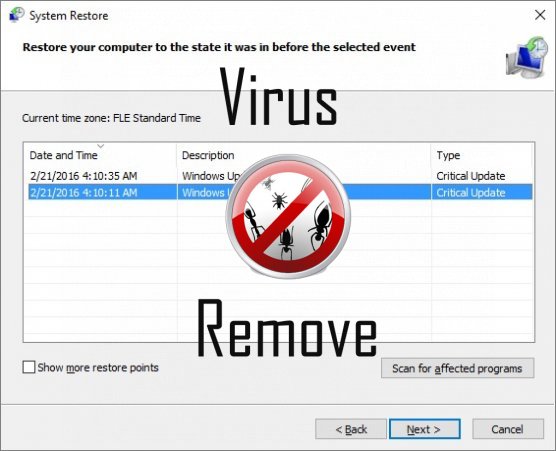

Attention, plusieurs analyseurs antivirus ont détecté malware possible dans Onion.
| Un logiciel anti-virus | Version | Détection |
|---|---|---|
| Malwarebytes | 1.75.0.1 | PUP.Optional.Wajam.A |
| ESET-NOD32 | 8894 | Win32/Wajam.A |
| McAfee-GW-Edition | 2013 | Win32.Application.OptimizerPro.E |
| Qihoo-360 | 1.0.0.1015 | Win32/Virus.RiskTool.825 |
| VIPRE Antivirus | 22702 | Wajam (fs) |
| Baidu-International | 3.5.1.41473 | Trojan.Win32.Agent.peo |
| NANO AntiVirus | 0.26.0.55366 | Trojan.Win32.Searcher.bpjlwd |
| Kingsoft AntiVirus | 2013.4.9.267 | Win32.Troj.Generic.a.(kcloud) |
| VIPRE Antivirus | 22224 | MalSign.Generic |
| K7 AntiVirus | 9.179.12403 | Unwanted-Program ( 00454f261 ) |
| McAfee | 5.600.0.1067 | Win32.Application.OptimizerPro.E |
| Tencent | 1.0.0.1 | Win32.Trojan.Bprotector.Wlfh |
| Dr.Web | Adware.Searcher.2467 | |
| Malwarebytes | v2013.10.29.10 | PUP.Optional.MalSign.Generic |
Comportement de Onion
- S'intègre dans le navigateur web par l'intermédiaire de l'extension de navigateur de Onion
- Ralentit la connexion internet
- Se distribue par le biais de pay-per-install ou est livré avec des logiciels tiers.
- Spectacles fausses alertes de sécurité, des pop-ups et des annonces.
- Change la page d'accueil de l'utilisateur
- Modifie le bureau et les paramètres du navigateur.
- Rediriger votre navigateur vers des pages infectées.
- S'installe sans autorisations
- Onion désactive les logiciels de sécurité installés.
- Comportement commun de Onion et quelques autre emplaining som info texte lié au comportement
- Onion montre des annonces commerciales
- Vole ou utilise vos données confidentielles
- Onion se connecte à l'internet sans votre permission
Onion a effectué les versions de système d'exploitation Windows
- Windows 10
- Windows 8
- Windows 7
- Windows Vista
- Windows XP
Géographie de Onion
Éliminer Onion de Windows
Supprimer Onion de Windows XP :
- Cliquez sur Démarrer pour ouvrir le menu.
- Sélectionnez le Panneau de commande et accédez à Ajout / suppression de programmes.

- Sélectionnez et supprimez le programme indésirable.
Retirer Onion de votre Windows 7 et Vista :
- Ouvrez le menu Démarrer et sélectionnez Panneau de configuration.

- Se déplacer à désinstaller un programme
- Faites un clic droit sur l'app indésirable et choisissez désinstaller.
Effacer Onion de Windows 8 et 8.1 :
- Faites un clic droit sur le coin inférieur gauche et sélectionnez Panneau de configuration.

- Choisir de désinstaller un programme et faites un clic droit sur l'application non désirée.
- Cliquez sur désinstaller .
Delete Onion depuis votre navigateur
Onion Suppression de Internet Explorer
- Cliquez sur l' icône d'engrenage et sélectionnez Options Internet.
- Allez dans l'onglet avancé , puis cliquez sur Réinitialiser.

- Vérifiez Supprimer les paramètres personnels et cliquez de nouveau sur Réinitialiser .
- Cliquez sur Fermer et cliquez sur OK.
- Revenir à l' icône d'engrenage, choisissez gérer Add-ons → barres d'outils et Extensionset supprimer les indésirables des extensions.

- Allez dans Les moteurs de recherche et choisissez un nouveau moteur de recherche de défaut
Effacer Onion de Mozilla Firefox
- Tapez "about:addons" dans le champ URL .

- Allez aux Extensions et supprimer les extensions du navigateur suspectes
- Cliquez sur le menu, cliquez sur point d'interrogation et ouvrez l'aide de Firefox. Cliquez sur rafraîchissement Firefox bouton et sélectionnez Actualiser Firefox pour confirmer.

Terminez Onion de Chrome
- Tapez "chrome://extensions" dans le champ URL et appuyez sur entrée.

- Résilier les extensions du navigateur peu fiables
- Redémarrez Google Chrome.

- Ouvrez le menu Chrome, cliquez sur paramètres → paramètres de Show advanced, sélectionnez rétablir les paramètres de navigateur et cliquez sur Reset (en option).